Perséfone se aleja

Para la realización de este tutorial vas a necesitar
El programa Psp. Yo he usado la versión X6. Puedes usar otras.
Aunque no te garantizo que los resultados sean exactos, debido a la diferencia
en la versión del Psp y a la probable diferencia entre los sistemas operativos
Material
Tubes:
Imágenes del kit Golden Days of Autumn by Gold Dust
De la web
Imágenes del kit ZaZa_In_The_Backyard
De la web
Varias imágenes de R11
(las he redimensionado para reducir el peso. Puedes encontrar las originales en su página)
La imagen colacao_children935
Varias imágenes cuyo autor desconozco
Filtros:
Efectos_ Complementos_ Graphic Plus_ Cross Shadow
Efectos_ Complementos_ AAA Frames_ Foto Frame
Puedes encontrar la mayor parte de los filtros aquí
Mis tutoriales están registrados en Twi
Traducido al francés por Titoune. Merci!
Si quieres puedes ayudarte de la regla para situarte en la realización del tutorial
Marcador (Arrastra con el raton)

Abrir todos los tubes en el Psp. Duplicarlos (shift +D) y cerrar los originales
Puedes ir cerrando los tubes conforme los uses
Puedes usar el material que yo proporciono u otro similar. Los colores, sombras, modos de capas,
etc deberás adaptarlos como es lógico a tu material. Yo indico los pasos seguidos con el material que yo he usado
Nota_ Este trabajo tiene muchas capas. Yo las he ido nombrando para facilitarme el trabajo.
Te recomiendo que lo hagas. Se han usado muchas imágenes. Al final del tutorial puedes recolocar a tu gusto.
En general no he aplicado las sombras hasta el final del tutorial. Puedes aplicarlas a tu gusto
1.-
Abrir un paño transparente de 900x600 pixeles
Selecciones_ Seleccionar todo
Activar la imagen SpringIsComing_Avital_p (1)
Edición_ Copiar
Edición_ Pegar en la selección
Selecciones_ Anular selección
2.-
Activar la imagen -babwwiC2Zn7eSfOL2pXj9zMf_E
Edición_ Copiar
Edición_ Pegar como nueva capa
Colocar como ves en la imagen
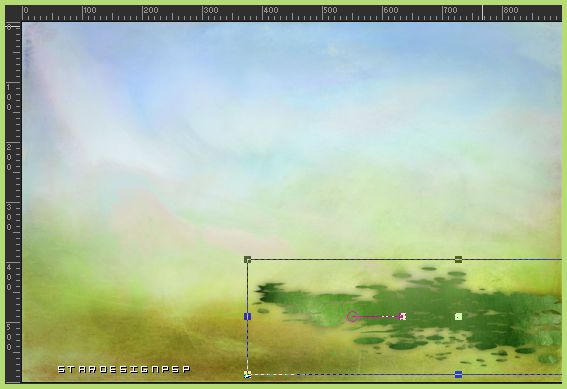
Capas_ Modo de capas_ Luz Débil
Capas_ Duplicar
Efectos_ Efectos 3D_ Sombra en el color negro
0_ 0_ 50_ 10
3.-
Activar la imagen hierba_perséfone
Edición_ Copiar
Edición_ Pegar como nueva capa
Colocar en la parte inferior derecha
4.-
Activar la imagen In The Backyard_Flowers2_Scrap and Tubes
Edición_ Copiar
Edición_ Pegar como nueva capa
Imagen_Cambiar de tamaño_ Redimensionar al 50%
Todas las capas sin seleccionar
Colocar en la esquina inferior izquierda
Capas_ Duplicar
Colocar al lado, un poco más abajo
Ver modelo original
Capas_ Fusionar hacia abajo
5.-
Activar la imagen 5505720553d3be8f1b71L
Edición_ Copiar
Edición_ Pegar como nueva capa
Colocar bajo la capa de las flores

Las capas estarán así
Ver captura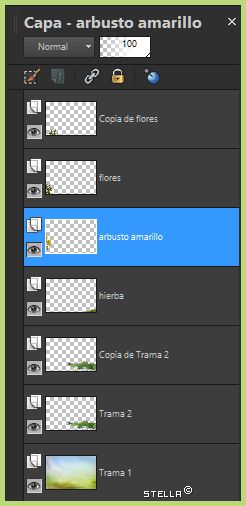
6.-
Nos situamos en la capa superior en la pila de capas
Activar la imagen macetas_perséfone
Edición_ Copiar
Edición_ Pegar como nueva capa
Efectos_ Efectos de la imagen_ Desplazamiento
Horizontal_ 21
Vertical_ -131
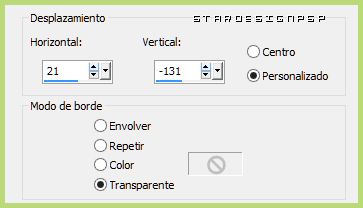
7.-
Activar la imagen In The Backyard_House_Scrap and Tubes
Edición_ Copiar
Edición_ Pegar como nueva capa
Imagen_ Cambiar de tamaño_ Redimensionar al 50%
Todas las capas sin seleccionar
Activar la herramienta de selección_ K_ Modo Escala
Posición de la X_ 185,00
Posición de la Y_ 133,00

Efectos_ Efectos 3D_ Sombra en el color negro
0_ 0_ 60_ 5
8.-
Activar la imagen In The Backyard_Hedge_Scrap and Tubes
Edición_ Copiar
Edición_ Pegar como nueva capa
Imagen_ Cambiar de tamaño_ Redimensionar al 50%
Todas las capas sin seleccionar
Colocar a la izquierda de la casa
Ver modelo original
Capas_ Organizar_ Colocar bajo la capa del arbusto amarillo
(imagen_ 5505720553d3be8f1b71L)
9.-
Nos situamos sobre la capa de la caa (superior en la pila de capas)
Activar la imagen R11 - Garden Plant 2014 - 103_redimensionada
(Esta imagen la he redimensionado para que el archivo con el material no pese tanto. Puedes encontrar los originales en la web )
Edición_ Copiar
Edición_ Pegar como nueva capa
Colocar a la derecha de la casa
Ver modelo original
10.-
Activar la imagen R11 Garden in my Dream - 0009_redimensionada
Edición_ Copiar
Edición_ Pegar como nueva capa
Colocar a la derecha de la casa y justo por delante de la anterior imagen
Capas_ Duplicar
Colocar a continuación
Capas_ Fusionar hacia abajo
Llamar esta capa estructura_arcos
Efectos_ Efectos 3D_ Sombra en el color negro
0_ 0_ 60_ 5
En este momento tenemos nuestro trabajo así
Ver captura
11.-
Activar la imagen In The Backyard_Stones_Scrap and Tubes
Edición_ Copiar
Edición_ Pegar como nueva capa
Imagen_ Cambiar de tamaño_ Redimensionar al 60%
Todas las capas sin seleccionar
Colocar como en el modelo original
12.-
Activar la imagen árboles_perséfone
Edición_ Copiar
Edición_ Pegar como nueva capa
Colocar delante de la casa
Ver modelo original
(si los quieres colocar de forma distinta puedes separar la imagen en dos)
13.-
Activar la imagen GD-GDoA-Tree1
Edición_ Copiar
Edición_ Pegar como nueva capa
Colocar a la derecha
Si quieres colocarlo como yo, las coordenadas son:
Posición de la X_ 687,00
Posición de la Y_ -7,00
Ver modelo original
Capas_ Organizar_ Colocar por debajo de la hierba
En mi paleta de capas, por encima de la capa copia de trama 2
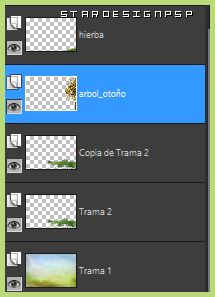
14.-
Nos situamos sobre la capa estructura_arcos
Activar la imagen R11 Garden in my Dream - 0003_redimensionada
Edición_ Copiar
Edición_ Pegar como nueva capa
Colocar como en el modelo original
Puedes guiarte con las coordenadas que yo he usado

15.-
Activar la imagen GD-GDoA-Leaf Scatter2
Edición_ Copiar
Edición_ Pegar como nueva capa
Colocar a la derecha
Ver captura
(captura parcial)
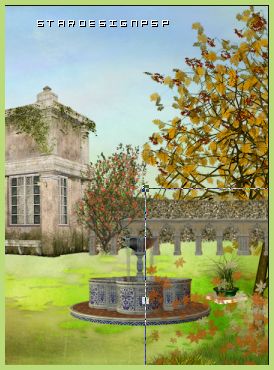
16.-
Nos situamos de nuevo sobre la capa estructura_arcos
Capas_ Fusionar hacia abajo (queda así fusionada esta capa con el seto de la derecha)
Capas_ Organizar_ Colocar bajo la capa del árbol
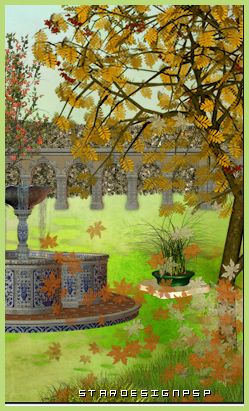
17.-
Activar la imagen StarLightDesigns_AutumnSunshin.
Edición_ Copiar
Edición_ Pegar como nueva capa
Imagen_ Cambiar de tamaño_ Redimensionar al 20%
Todas las capas sin seleccionar
Capas_ Organizar_ Enviar abajo_ 2 veces
(debe estar por debajo de la capa de la fuente)
Colocar en su sitio, por detrás de la fuente
Ver modelo original
Ajustar_ Nitidez_ Enfocar más
18.-
Nos situamos en la capa de la fuente
Efectos_ Efectos 3D_ Sombra en el color negro
0_ 0_ 100_ 5
Activar la imagen ansares_perséfone
Edición_ Copiar
Edición_ Pegar como nueva capa
Imagen_ Cambiar de tamaño_ Redimensionar al 70%
Todas las capas sin seleccionar
Efectos_ Efectos 3D_ Sombra en el color negro
0_ 0_ 30 _ 10
Colocar como en el modelo
Ver original
19.-
Nos situamos sobre la capa macetas_perséfone
Activar la imagen chg1orxaZ29V-X-QxByCtLovEmc
Edición_ Copiar
Edición_ Pegar como nueva capa
Imagen_ Cambiar de tamaño_ Redimensionar al 65%
Todas las capas sin seleccionar

20.-
Nos situamos sobre la capa de la casa
Activar la imagen 0_ca33a_e005eaab_L(luna)
Edición_ Copiar
Edición_ Pegar como nueva capa
Colocar en su sitio, en la parte superior izquierda
Capas_ Organizar_ Enviar abajo
Efectos_ Efectos 3D_ Sombra en el color negro
0_ 0_ 50_ 5
21.-
Si quieres en este momento puedes fusionar las capas visibles
22.-
Activar la imagen hco_TwS3essWLePcg3KAtSp84vo
Edición_ Copiar
Edición_ Pegar como nueva capa
Colocar sobre la luna
Ver modelo original
Efectos_ Efectos 3D_ Sombra en el color negro
0_ 0_ 50_ 5
23.-
Activar la imagen mariposas_rosas
Edición_ Copiar
Edición_ Pegar como nueva capa
Colocar sobre la luna
Ver modelo original
(esta imagen lleva ya la sombra aplicada)
24.-
Activar la imagen pájaros_1_perséfone
Edición_ Copiar
Edición_ Pegar como nueva capa
Colocar en el cielo, en la parte superior, hacia la derecha
Ver modelo original
Efectos_ Efectos 3D_ Sombra en el color negro
0_ 0_ 30_ 5
25.-
Activar la imagen estrellas
Edición_ Copiar
Edición_ Pegar como nueva capa
Colocar como en el modelo original o a vuestro gusto
26.-
Activar la imagen colacao_children935
Eliminar la firma
Edición_ Copiar
Edición_ Pegar como nueva capa
Imagen_ Cambiar de tamaño_ Redimensionar al 35%
Todas las capas sin seleccionar
Colocar sobre las losetas del camino
Efectos_ Efectos 3D_ Sombra en el color negro
0_ 0_ 60_ 5
Ajustar_ Nitidez_ Enfocar
Capas_ Duplicar
Nos situamos sobre la capa original
Ajustar_ Desenfocar_ Desenfoque Gaussiano_ 50
Capas_ Modo de capas_ Subexponer
27.-
Yo he añadido la imagen R11 - Fairy Dust - 042_redimensionada
La ha aplicado como nueva capa sobre la luna
Ver modelo original
28.-
Capas_ Fusionar visibles
Selecciones_ Seleccionar todo
Capas_ Nueva capa de trama
29.-
Activar la imagen 7038f25d
Edición_ Copiar
Edición_ Pegar en la selección
Selección_ Anular selección
30.-
Imagen_ Añadir bordes_ Simétrico_ 5 pixeles en el color #3e5519
Imagen_ Añadir bordes_ Simétrico_ 20 pixeles en el color #84a226
Activar la varita mágica_ Seleccionar este borde
Efectos_ Complementos_ Graphic Plus_ Cross Shadow
Valores por defecto
Efectos_ Complementos_ AAA Frames_ Foto Frame
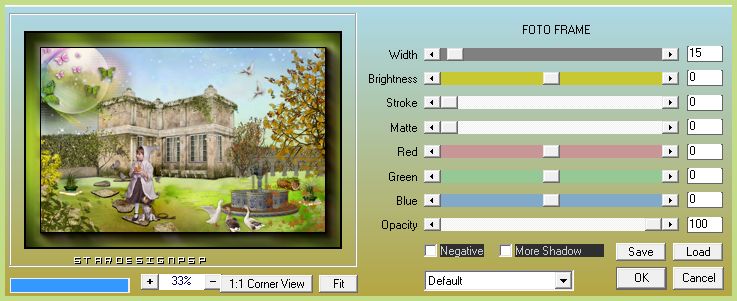
Efectos_ Efectos de Borde_ Realzar
Selecciones_ Seleccionar todo
Capas_ Nueva capa de trama
Activar de nuevo la imagen 7038f25d
Edición_ Copiar
Edición_ Pegar en la selección
Capas_ Modo de capas_ Sobrexponer
31.-
Tan solo os queda añadir vuestra firma en una nueva capa
Guardar en formato jpg optimizado
Ojala que hayas disfrutado con este tutorial tanto como yo creándolo
Gracias por realizarlo
Si quieres puedes enviarme tu interpretación

